Для Ютуба
Как выбрать псевдоним для Yutube? Можно взять за основу ключевые слова, символы вашей ниши, или использовать универсальные, такие как картинка — Pictures, программа – Programme, канал – Channel, TV, Zoom, Films, Show, Stories, Productions, Exclusive и добавить их к вашему сокращенному нику.
Тогда получим:
- VirginiaTV;
- TainaShow;
- Yolonda Programme;
- Delfina:
- NinaChannel;
- StudiosSabrina – StudSab;
- Portia;
- SabraFocus;
- Zula;
- TeodoraProductions;
Помните, для Youtube имена могут быть только до 50 символов в длину. Некоторые девушки выбирают ничего не значащие ники, но которые неплохо звучат и легко запоминаются.
Как отправить пост самому себе в ВК на смартфоне
Теперь рассмотрим, как отправлять информацию себе с телефона.

Сразу отметим, что инструкция актуальна для смартфонов на Андроиде, ведь на Айфоне имеются нюансы. Небольшие отличия могут быть в расположении пунктов меню, но разобраться в этом не составит труда.
6. Официальная программа ВК
- Войдите в программу с телефона Андроид.
- Жмите на кнопку Сообщения.
- Кликните по значку поиска.
- Введите имя и фамилию.
- Найдите профиль в предложенный вариантах и перейдите на него.
- Напишите и отправьте себе сообщение.
После выполнения этих действий сразу появляется диалог.
Если работа выполняется с телефона Айфон, здесь имеются нюансы. На таком устройстве не получится открыть диалог с собой, если ранее он не был создан.
Решить вопрос можно с помощью смартфона с Андроид или ПК, а уже после сохранять данные на Айфоне. Информация должна отобразиться в разделе сообщений.
7. Сторонние приложения
Кроме официальной программы ВК, можно использовать приложения других разработчиков. Ниже рассмотрим два варианта.
Kate Mobile
Программа Kate Mobile представляет собой Андроид-приложение для соцсети ВК. Его особенность состоит в более широком функционале для пользователей.
Здесь можно выбирать темы для оформления, настроить размер шрифта, настроить работу с несколькими аккаунтами, задать режим невидимки и задействовать другие полезные опции. Кроме того, программа надежна, удобна в пользовании и доступна для скачивания бесплатно.
Чтобы отправить пост самому себе ВКонтакте с ее помощью:
- Войдите в программу и перейдите в раздел Друзья.
- Найдите друзей своего товарища.
- Выберите в перечне себя и жмите с правой стороны на три точки.
- Жмите на функцию Написать сообщение.
- Введите фразы, которые вы хотели написать.
С помощью этого софта можно быстро отправить себе сообщение и сохранить его в памяти приложения.
VTosters
Приложение VTosters — модифицированная версия ВК, которая устанавливается так же, как и стандартный вариант. В софте предусмотрена опция слежения и имеется функция выключения рекламы.
К особенностям версии относится ночной режим, отсутствие аналитики, налаженный процесс воспроизведения музыки. Имеется офлайн режим, а сообщения можно оставлять без прочтения. Одной из самых полезных опций является отправка сообщения самому себе.
Если вы решили реализовать последнюю опцию, сделайте следующее:
- Войдите в приложение и авторизуйтесь в нем.
- Перейдите в раздел с диалогами.
- Справа вверху жмите на символ поиска.
- В пустой графе введите своё имя.
- Найдите свой аккаунт в списке.
- Отправьте пост на свое имя.
После этого убедитесь, что «письмо» отобразилось в перечне с диалогами. По похожему принципу можно действовать и в ряде других сторонних приложений. Алгоритм действий остается неизменным.
Крутые — (классные), прикольные и интересные псевдонимы
Некоторые девушки желают проявить остроумие. Они придумывают себе милые симпатичные имена, которые передают их настроение, или употребляют никмеймы, вызывающие удивление, смех и даже недовольство публики. А саму обладательницу тем самым делают счастливой.
Как вам нравятся такие псевдонимы, собранные на просторах интернета:
- ★Malenkaya pakost★●;
- Девочка Шокотерапия;
- КрадУ_ДушИ_ДорогО;
- PrIkoL`nAyA_GeRLa;
- МеЧтЫ_СбУдУтСЯ (ник оптимистки);
- МечтЫ_сбудутсЯ? (ник пессимистки);
- Что пришло в голову=) (смешно);
- Афигенная_я;
- ॐТвой_личный_NightMareॐ (твой личный кошмарик :);
- .Вредню-щ-щ-ая.;
- Пузырь;
- Мяу;
- Сладкая конфетка.
Имена, связанные с цветом, тоже звучат интересно:
Возможно создать псевдоним, объединив свой ник и цвет или используя глаголы.
Получится невероятно мило:
- Розовая конфетка;
- BlueLemon;
- Летающая Китти.
Вы можете взять слоги, которые звучат приятно для вас, и создать идеальное имя. Потребуется время, чтобы придумать что-то достойное.
Да, они звучат по-китайски, но возможно, вам удастся придумать что-то более благозвучное.
Как Написать самому себе в ВКонтакте
Как написать сообщение самому себе в социальной сети ВКонтакте? Очень часто нам требуется очень срочно записать какую либо информацию сохранить ссылку чтобы открыть ее на другом компьютере, или просто сохранить картинку рецепт или мем. Обычно мы пользовались бумажкой электронной почтой, сторонними сервисами или просто отправляли нужную нам информацию личным сообщением в вк другу или своему второму аккуанту. Сегодня мы расскажем и покажем вам как можно отправлять сообщения самому себе в ВКонтакте
Как написать самому себе в вк
Фишку отправлять сообщения самому себе в соц сети вк ввели буквально недавно в начале 2017 года. Оправку смс в вк самому себе особо не афишировали и по этому про эту особенность мало кто знает
Сразу сделаем оговорку все способы отправки сообщений тестировались на момент написания данной стать и были 100% рабочими. Возможно со временем данная статья потеряет актуальность, но мы обязательно постараемся поддерживать ее актуальность.
Как мы и писали в начале статьи приведем несколько примеров когда будет полезно использовать фишку писать самому себе ВКонтакте:
Использование как черновик или вместо напоминания самому себе чтобы не забыть
Для сохранения музыки аудио или видео, если вы хотите скрыть это от окружающих (например видео формата 18+ или треш музыка)
Для сохранения понравившихся фото и мемов, лучше репостнуть самому себе в личку чем репостить треш на стену
Для быстрого сохранения сайтов или страниц с важной информацией. Особенно актуально когда вы используете несколько устройств в разных местах
Например дом-работа-телефон.
Для отправки фото с телефона на пк, да и такой изощренный метод используют)
Ну и еще 1000 и 1 применение
Способ 1 Как написать самому себе в вк
И так чтобы вы могли писать сами себе:
- Заходим в вк
- Переходим в раздел друзья
- Далее нажимаем на три точки слева от имени друга
- Жмем просмотреть друзей
- Находим себя и у нас будет активна кнопка написать сообщение
Смотрим пошаговые скриншоты:
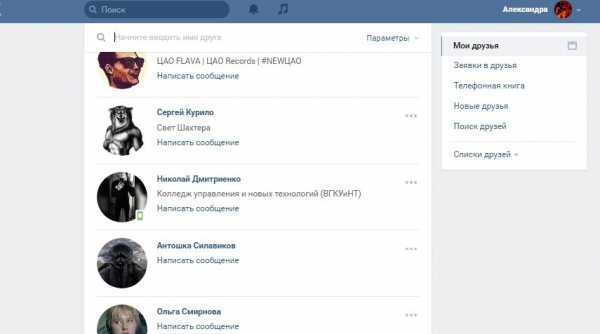
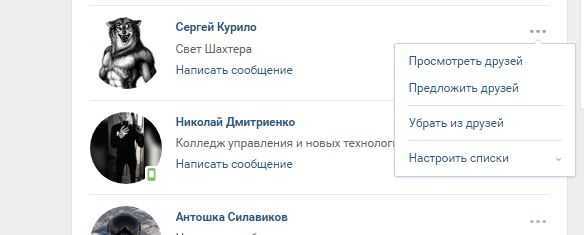
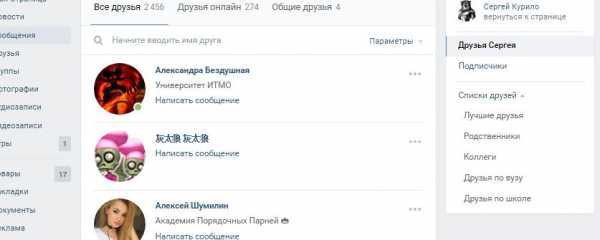
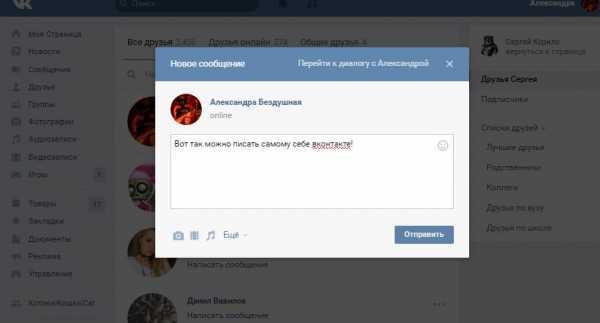 Профит, вы научились отправлять информацию самому себе
Профит, вы научились отправлять информацию самому себе
Способ 2 Как написать самому себе в вк
Второй способ ни чуть не сложнее. Для того что бы написать себе в вк. Просто скопируйте себе в адресную строчку браузера:
Как видите нет ничего сложного
Способ 3 Как написать самому себе в вк
Третий способ самый простой и мне кажется пользоватсья им будет проще всего дня всех
- Переходим в раздел сообщений вконтакте
- В поиске начинаем писать свое имя и фамилию
- Вы увидите себя в строчке нажимаете и все
Мы думаем что писать самому себе в вк будет проще именно так
Способ 4 Как написать самому себе в вк
Данный способ ни чуть не отличается от остальных, но возможно кому то он пригодится.
- Находим любую запись вконтакте.
- Нажимаем сделать репост
- Выбираем личным сообщением
- начинаем писать свои имя и фио
- Отправляем себе то что вы репостнули теперь вы в любой момент можете писать что угодно.
Данный метод очень удобен на мобильных устройствах
Как написать самой себе вк с телефона
Если вы не знаете как написать самому себе вк с телефона, то способ ни чуть не отличается от версии для десктопных устройств.
Поэтому вы можете использовать любой из понравившихся вам способов выше.
Надеюсь теперь вы узнали новый способ как написать самому себе в вк, буду рад вашим вопросам и комментариям
Как в ВК написать самому себе
Для кого-то, возможно, секрет, а для кого-то нет, но ВКонтакте можно несколькими способами вести с самим собой диалог: писать себе сообщения, тем самым сохраняя их в ленте, которую, кроме вас, никто не увидит. Подобная лента сообщений может выступать как черновик или дневник, что делает её незаменимой для определенных людей. О том, как это сделать не все знают.
Для чего вообще пользователи пишут сами себе в вк:
- Пишут заметки чтобы не забыть.
- Пересылают важные диалоги или сообщения, чтобы в дальнейшем не искать ее в диалогах.
- Репостят мемы, видео или статьи.
- Записывают конфиденциальную информацию или документы.(телефоны, пароли, пин коды, сканы документов и тд)
Вариантов может быть огромное множество у всех пользователей свои причины.Поэтому вот руководство о том, как в ВК отправить самому себе сообщение.
Как в ВК написать самому себе на персональном компьютере
Вести переписку с самим собой на ПК можно двумя способами. Как можно заметить, кнопки «написать сообщение» для вас на собственной странице нет. Вполне легко, тем не менее, это можно сделать без сторонних приложений.
Во-первых, запустить переписку можно следующим образом:
- Откройте меню «сообщения»;
- Нажмите на строку «поиск» в верхней части экрана (не на синем фоне, а на белом);
- Начните писать собственное имя;
- Среди прочих, в ряду возможных собеседников и бесед появитесь вы сами в одной из строк, нажмите на строку;
- Пишите, что хотите – это не ваш клон и не бот, это вы сами.
Подобная переписка работает в качестве журнала заметок. Вы пишете замечание для себя, и оно там остается навсегда. Их можно читать, и никто их не увидит. Вы такой же адресат, как и ваши друзья, потому ничего не обычного с вашими сообщениями себе происходить не будет.
Найти что-то в таком черновике проще простого: нужно просто зайти в раздел «сообщения» и снова написать сверху своё имя, либо пролистать вниз, пока не найдете себя.
Снизу вы найдете изображение того, как ВКонтакте написать сообщение самому себе за несколько шагов.
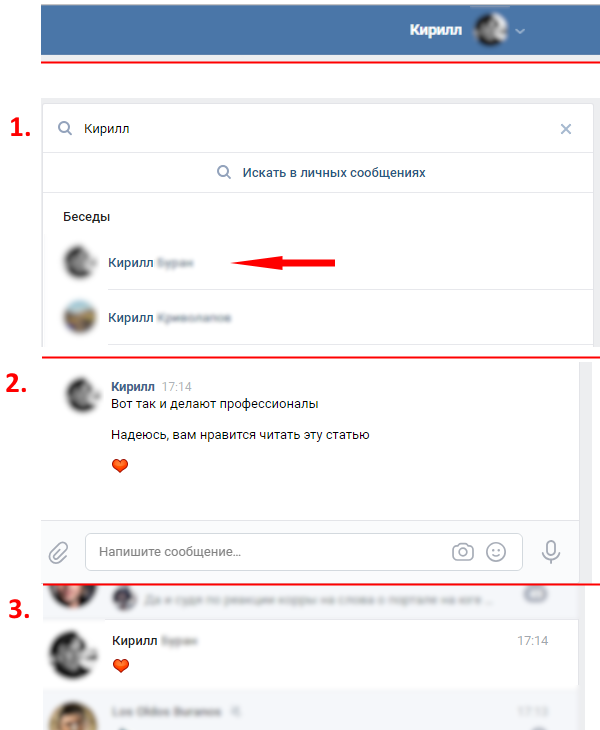
Во-вторых, вести с собой диалог можно, будучи администратором/редактором сообщества. Делается это так:
- Откройте сообщество, в котором вы администратор или редактор;
- Если в сообщества включена возможность писать сообщения сообществу – нажмите на кнопку «написать сообщение» в правом меню группы (либо под названием сообщества в мобильных версиях);
- Напишите сообщение;
- Зайдите в раздел «сообщения» в меню группы, там вы найдете всех подписчиков, которые когда-либо писали сообщения этому сообществу, в том числе и себя;
- Ответьте себе от имени сообщества (просто ответьте себе что-то);
- Зайдите в собственный раздел «сообщения», там появилось новая депеша, написанная вам вами от имени вашего сообщества.
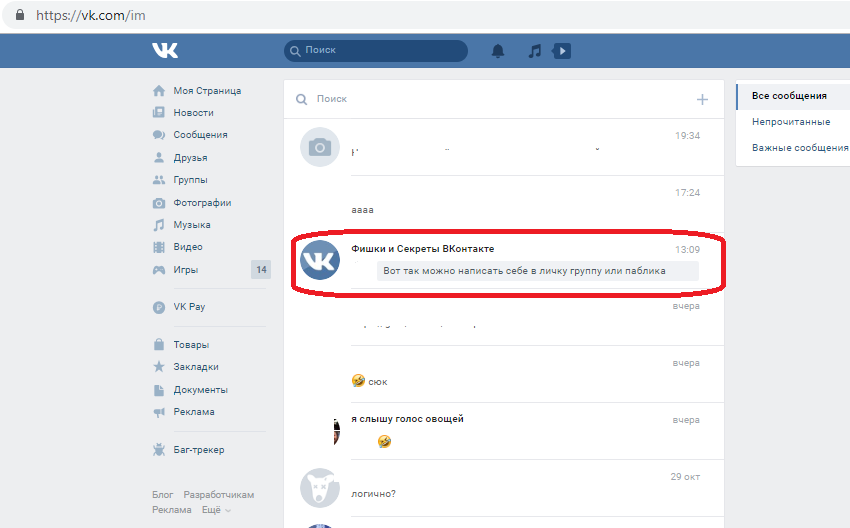
Неудобство этого способа записи в том, что все редакторы и администраторы могут просматривать, как идёт общение.
Чтобы сохранить в тайне свои секреты, нужно создать закрытую группу, где будете лишь вы. Затем включите в сообществе сообщения и наслаждайтесь. Делается все это так:
- В разделе «группы» нажмите «создать сообщество» в верхней части экрана, либо кнопку «+» в телефонной версии;
- Когда создадите, перейдите в раздел «управление» в правом меню группы;
- Внутри вы увидите шесть основных меню в правой части экрана. На данный момент нужны лишь две: «настройки» и «сообщения». Нажмите на «настройки»;
- В подразделе «основная информация» переключите «тип группы» на «закрытая»;
- Отправляйтесь в меню «сообщения» чуть ниже и переключите графу на «включены».
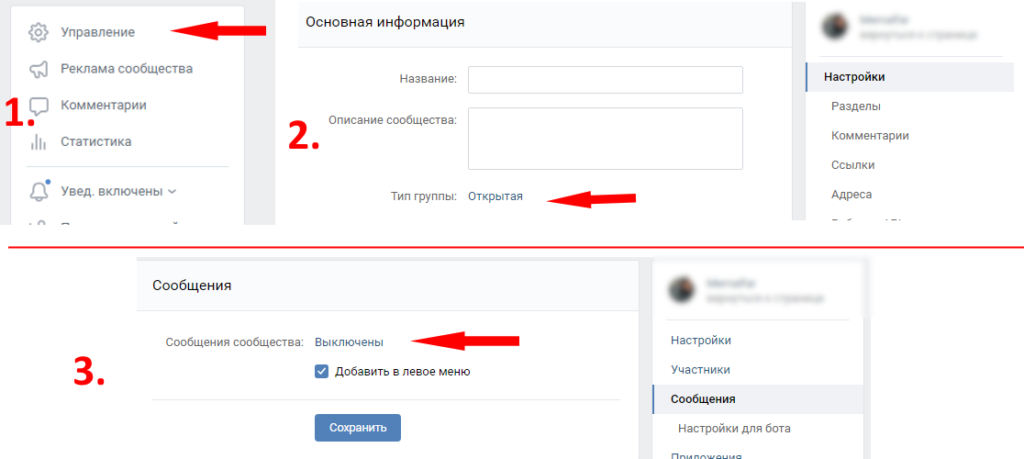
Не думайте, что способ бесполезен. В некоторых случаях эта функция незаменима. Например, когда ваши личные сообщения очень быстро засоряются, а записывать или читать заметки приходится регулярно – первый вариант становится менее удобным, чем обычно. А про вашу личную группу никто, по классике, знать не должен.
Как в ВК написать самому себе на телефоне
Написать самому себе вконтакте с мобильного телефона можно 2мя способами:
- Сделать репост любой записи и выбрать самого себя из списка.
- Создать беседу с другом, а затем исключить друга и остаться там одному.
Механизмы работы сети ВК позволяют пользователю использовать некоторые её механики в таком качестве, каком изначально предусмотрено (скорее всего) не было. Более того, в определенных случаях такая эксплуатация механик может приносить больше пользы, чем приложения, вроде «Блокнот» и «Записная книжка».
Инструкция, как отправить сообщение ВК самому себе
ВКонтакте – удивительная социальная сеть, это редкое место, где ты можешь поболтать сам с собой. Казалось бы, кому это нужно? Но смысл есть, ведь второго тебя можно использовать в корыстных целя. Писать самому себе во ВКонтакте будет полезно для следующих действий:
- Быстрое сохранение какого-либо письма, альтернатива заметок.
- Возможность написать известие либо загрузить картинку на сервер и хранить её лично для себя, типо облака, только в любимой социальной сети.
- Фиксирование чужой речи до её удаления. Твой собеседник часто удаляет контент? Перешли его себе в личку и сообщение навсегда там останется, как бы собеседник ни бесился. Таким же методом можно сохранить картинки, видео, голосовые и так далее до удаления.
Вести переписку самим с собой в ВК можно бесконечно. Это будто пересылка с любым другим пользователем, только в качестве второго человека выступает твоя же страница. Всё отправленное туда моментально приходит тебе, будто с этой страницы тебе написал кто-то (а это на самом деле ты и есть). Получается такое себе письмо бумеранг. Попробуй послать что-то и увидишь, как это работает.
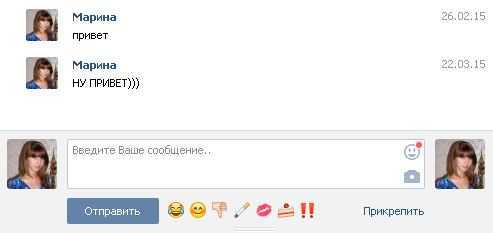
Как написать самому себе через компьютер или ноутбук?
Чтобы писать самому себе, открой ВКонтакте через любой удобный браузер. Есть два способа добраться до диалога с собой, а именно:
- Создать ссылку на беседу со своей страницей.
- Найти ЛС с собой в перечне переписок.
И да, каждый раз такую операцию проводить не нужно. Достаточно один раз найти себя и написать туда что-нибудь, после чего переписка с собой будет отображаться в списке сообщений наряду с остальными диалогами ВКонтакте. Так ты в любой момент сможешь прочесть её, и что-то накарябать туда опять. Но удалив все посты в ней, она вновь скроется и понадобится проводить операцию по её восстановлению снова.
Чтобы создать ссылку на беседу с собой, зайди в свой профиль по вкладке «Моя страница» и скопируй последние цифры в данной ссылке.
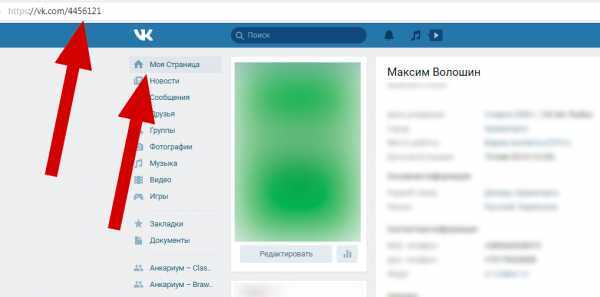
Затем эти цифры вставь сюда вместо звездочек и перейди по получившейся ссылке:
http://vk.com/im?sel=***********
После перехода ты попадешь в обыкновенную переписку, только получатель будет человек с твоей аватаркой и именем, ах, это же ты и есть! Кстати, эту ссылку можно отправлять кому угодно и если по ней перейти, то пользователь попадет в переписку с тобой сразу же.
Но есть метод проще. Для его исполнения открой вкладку «Сообщения» и нажми на поле ввода поиска. В это поле введи точное имя и фамилию своей страницы. Для надежности лучше зайти в «Моя страница» и просто скопировать ФИО там.
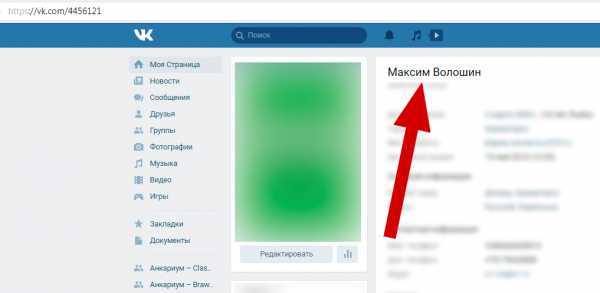
Далее вставь эти значения в поиск сообщений и подтверди, нажав на Enter. Среди перечня людей и переписок будет и твоя страница – узнай её по аве и имени.
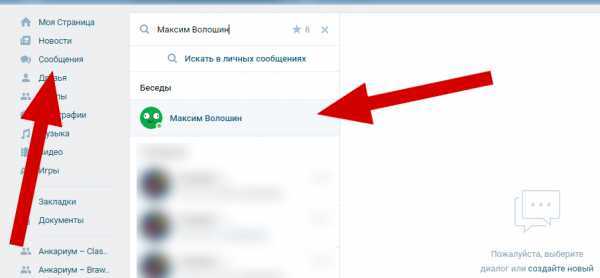
Кликнув на полосу со своим аккаунтом, откроется переписка самим с собой. Вот и всё, ничего сложного.
Как написать самому себе через смартфон на Андроид или IOS?
С телефона написать самому себе ещё проще! Достаточно зайти во вкладку сообщений и нажать на иконку лупы вверху справа.
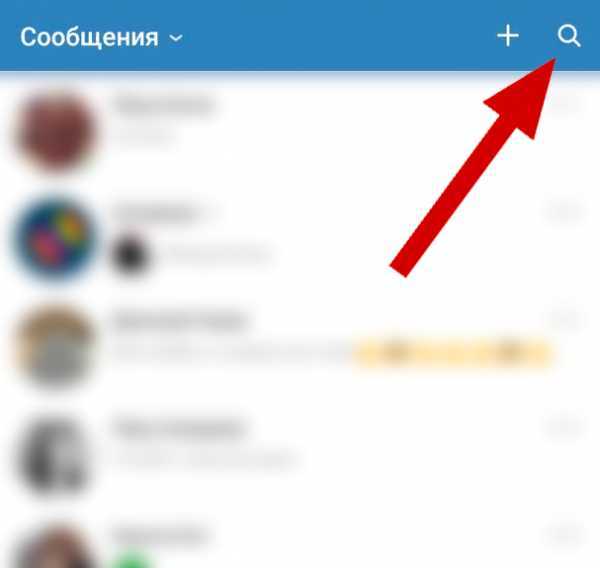
В появившейся строке напиши своё имя и фамилию, после чего выбери собственный профиль из предложенных вариантов.
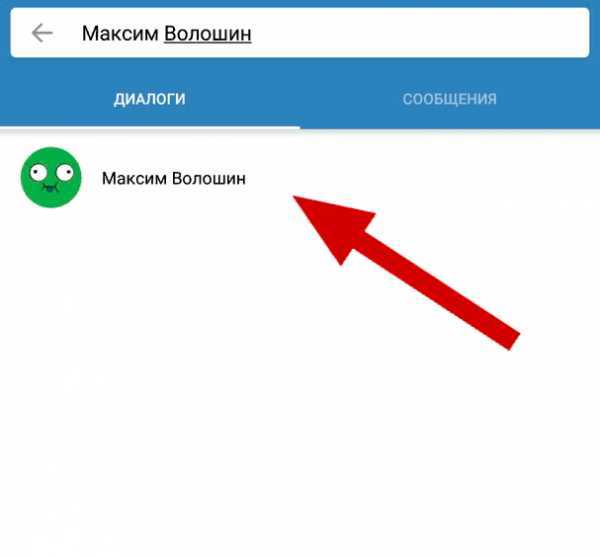
Кликнув, откроется желанная переписка с собой. Теперь 100% хоть один умный и интересный собеседник в этой социалке у вас будет.
Почему не открывается переписка?
Если по какой-то причине не работает ни один метод, убедись, что имя и фамилию ты написал верно
Очень важно чтобы эти значения писать точь-в-точь как на странице. Также, если у тебя между фамилией и именем добавлены дополнительные символы, удали их из поиска и тогда всё заработает
Windows
Принципиально варианты создания чата c самим собой в Telegram для Windows не отличаются от вышеописанных, применимых в мобильных версиях мессенджера. То есть для решения озвученной в заголовке статьи задачи с ПК вам необходимо задействовать модуль «Избранное», создать состоящую исключительно из вашей персоны группу или ввести в приложение свой второй аккаунт.
Способ 1: Избранное
- Откройте Телеграм на компьютере и вызовите меню приложения, щёлкнув по трём чёрточкам в верхнем углу окна слева.
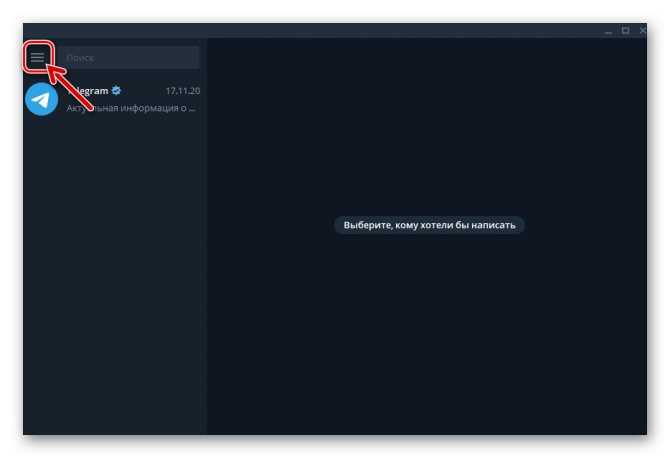
Нажмите на круглую кнопку «Избранное» в правом верхнем углу отобразившейся в окне области с информацией и опциями мессенджера.
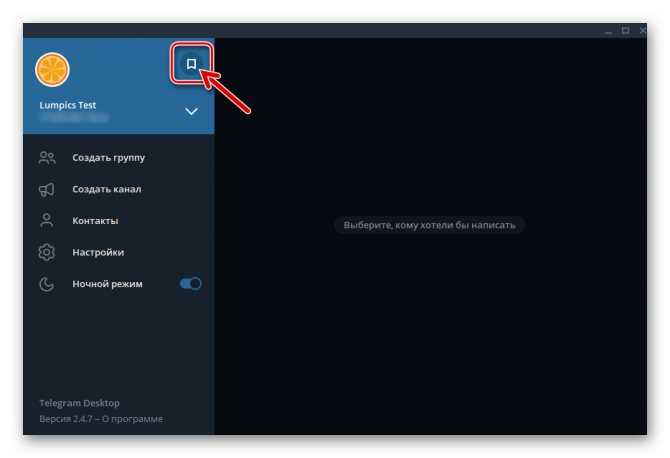
Создайте сообщение и отправьте его в открывшийся чат – доступ к нему можете получить только вы лично.
Никаких ограничений на сохранение информации по типам здесь нет (т.е. можно отправлять не только текст, но также ссылки, файлы и т.д.).
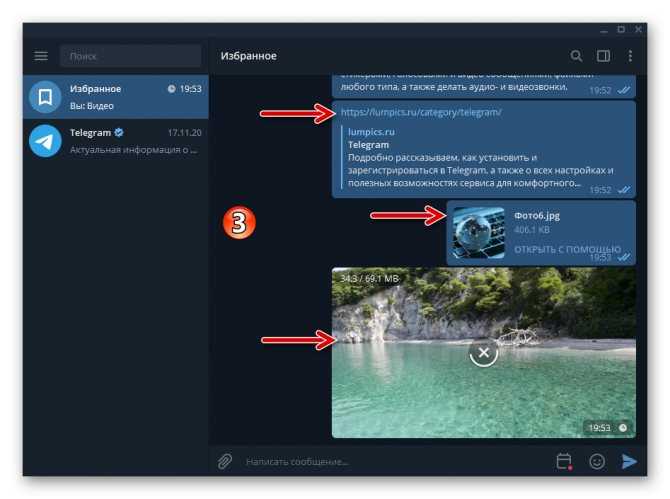
Кроме прочего, вы можете использовать рассматриваемое личное хранилище в качестве получателя пересылаемых из других чатов посланий:
- Кликните в области копируемого из любой беседы сообщения правой кнопкой мыши.
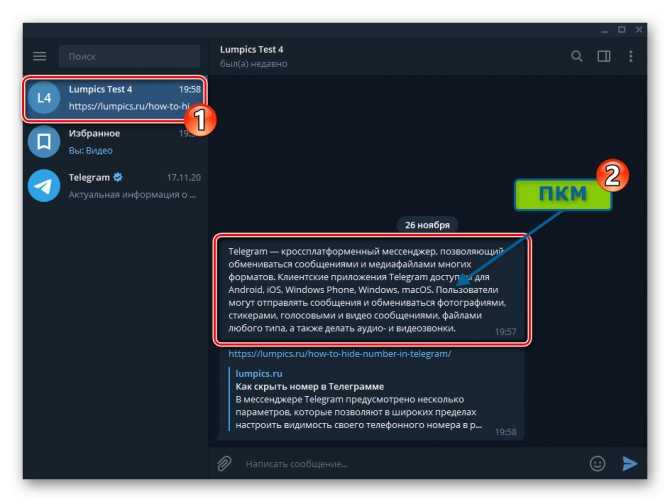
Выберите «Переслать сообщение» в открывшемся меню.
![]()
Щёлкните «Избранное» в открывшемся окне «Выберите получателя».
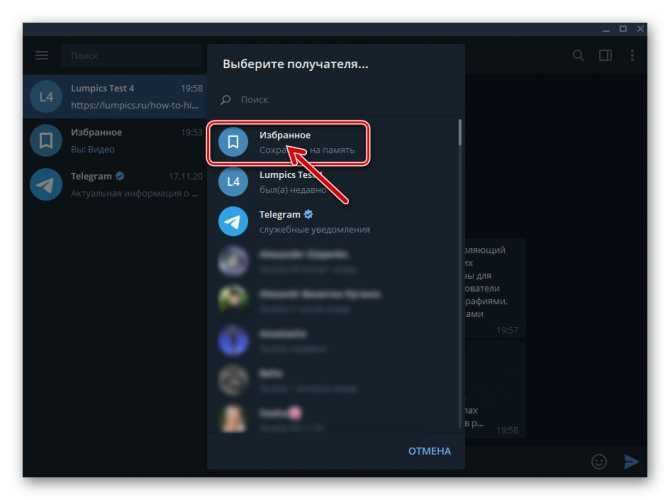
В дальнейшем вы можете открывать «Избранное» и получать таким образом доступ к сохранённой в нём информации, выполнив пункты №№ 1-2 из этой инструкции. Кроме того, рассмотренное хранилище станет доступным в списке открытых в Telegram чатов.
Для обеспечения возможности быстрого перехода в «Избранное» вы можете закрепить этот чат вверху списка доступных – кликните по его названию правой кнопкой мыши и выберите соответствующий пункт
в отобразившемся меню.
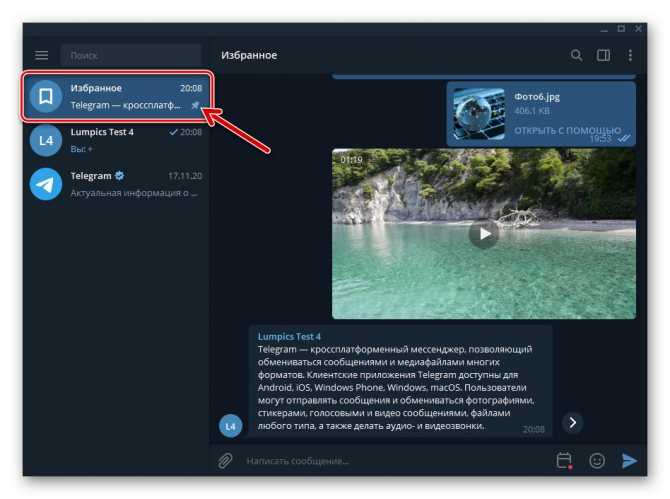
Напоминания
«Избранное» в вашем Телеграм можно дополнительно использовать для создания напоминаний, отправляя самому себе отложенные сообщения:
- Перейдите в «Избранное», напишите послание-напоминание в поле ввода сообщения.

Кликните правой кнопкой мыши по элементу «Отправить»,
затем нажмите на отобразившийся блок «Задать напоминание».
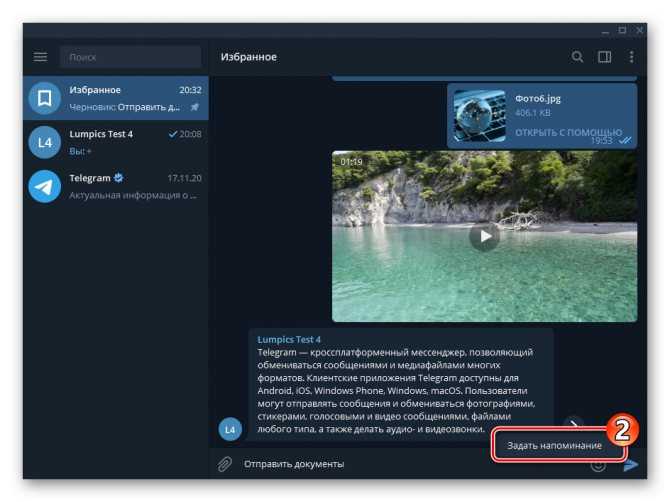
Щёлкните по значению даты,
выберите день получения послания в открывшемся календаре.
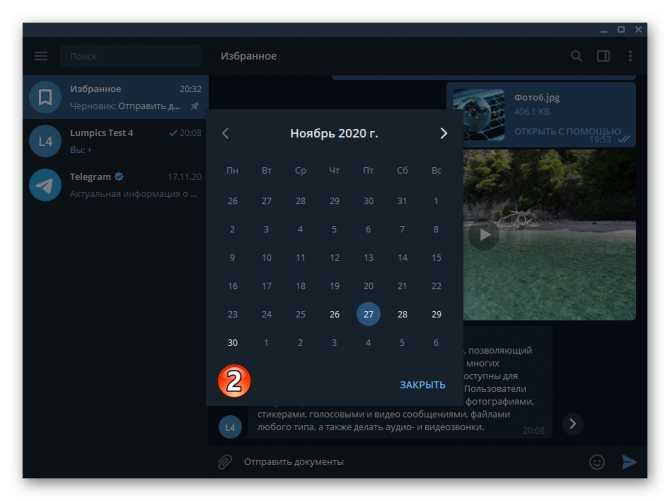
Перейдите в поле ввода времени,
введите нужное значение с клавиатуры.
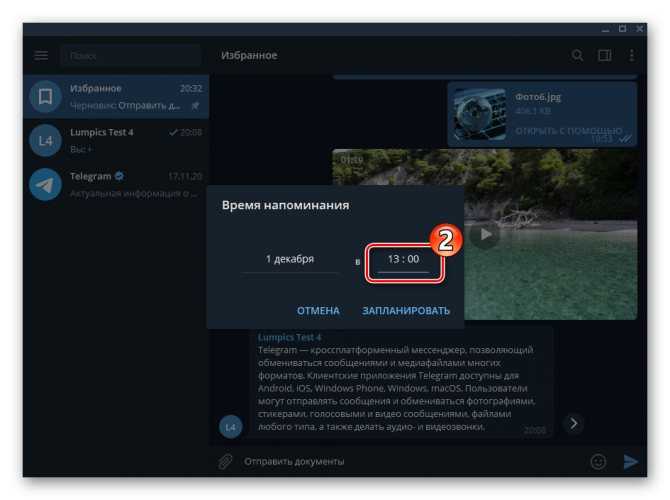
Кликните «ЗАПЛАНИРОВАТЬ» в окошке «Время напоминания» — в результате сообщение отправится в «Избранное», а вы получите его в указанные день и время.
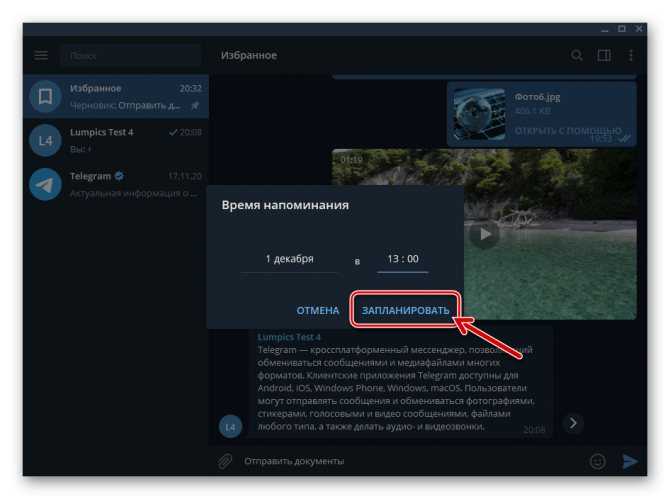
Кликнув по появившемуся в «Избранном» справа от поля ввода сообщений элементу,
вы переместитесь в чат «Напоминания», откуда получите возможность управлять созданными вышеописанным образом напоминаниями (удалять, менять время поступления уведомлений).
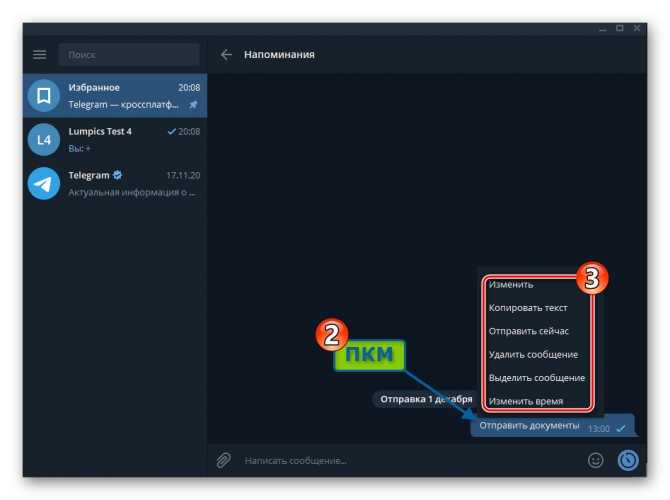
Способ 2: Группа
- Откройте мессенджер, создайте групповой чат из двух участников – себя и любого другого пользователя. Подробнее: Создание групповых чатов в Telegram для Windows
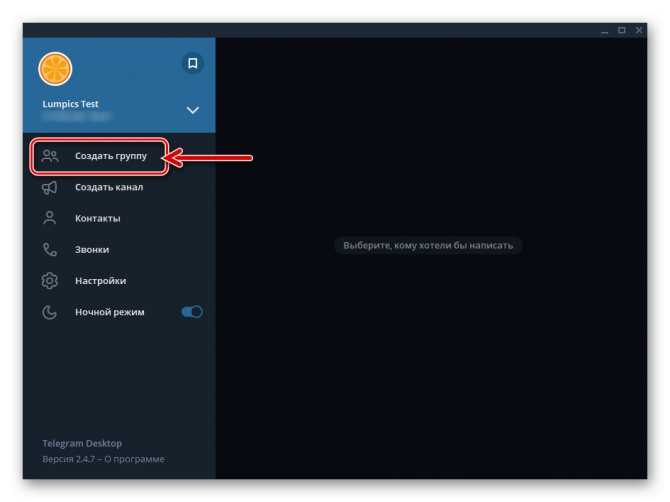
Перейдите в сформированную группу, кликните по трём точкам вверху окна Telegram справа и выберите «Информация о группе».
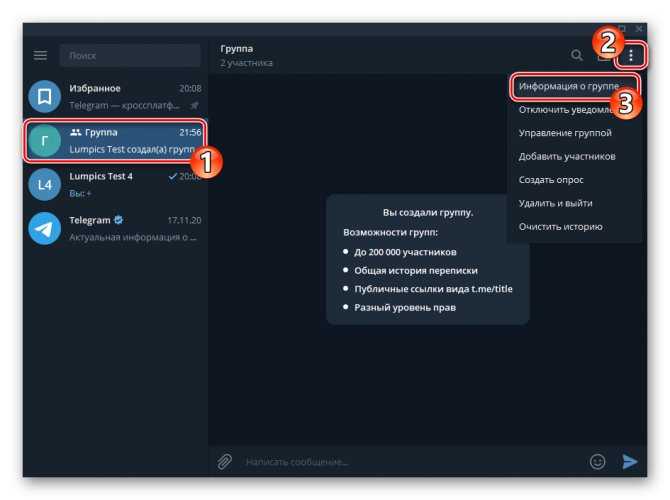
Наведите указатель мыши на имя второго пользователя группового чата, кликните по отобразившемуся в его области крестику,
выберите «УДАЛИТЬ» под отобразившимся в мессенджере запросом.
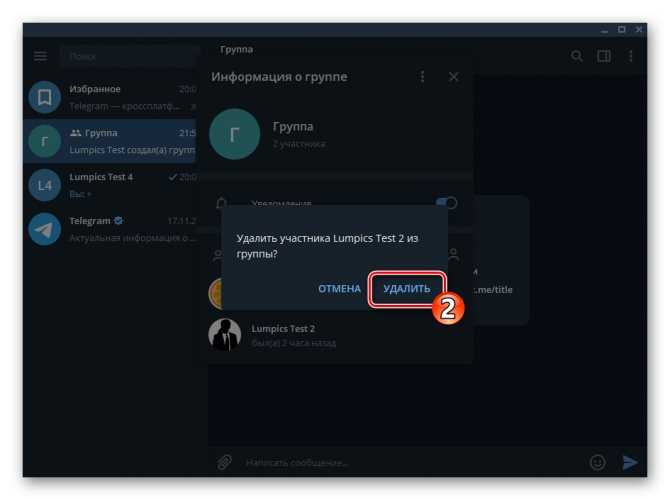
Проведите дополнительную настройку группы:
- Щёлкните по трём точкам справа от заголовка окна «Информация о группе», выберите «Управление группой» в открывшемся меню.
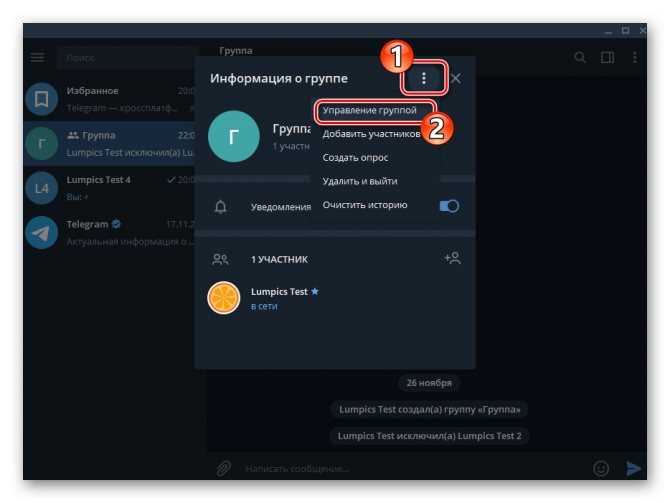
Обязательно убедитесь, что в качестве значения параметра «Тип группы» установлено «Частная».
По желанию измените название создаваемого для себя хранилища данных, добавьте изображение-аватарку, чтобы его было легче находить среди других чатов в Телеграм.
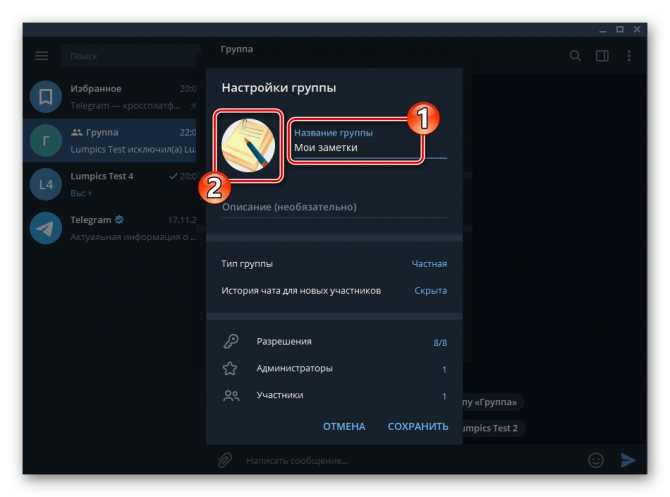
Перейдите в «Разрешения»,
деактивируйте все опции в списке «Возможности участников»,
затем нажмите «СОХРАНИТЬ».
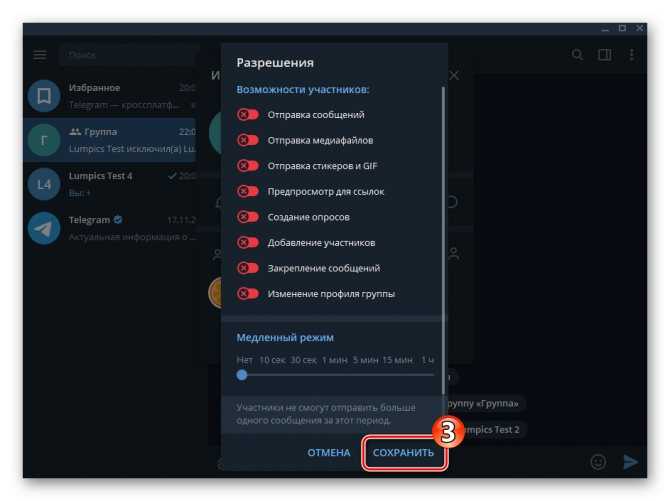
Сохраните «Настройки группы»
и закройте окно с информацией о ней.
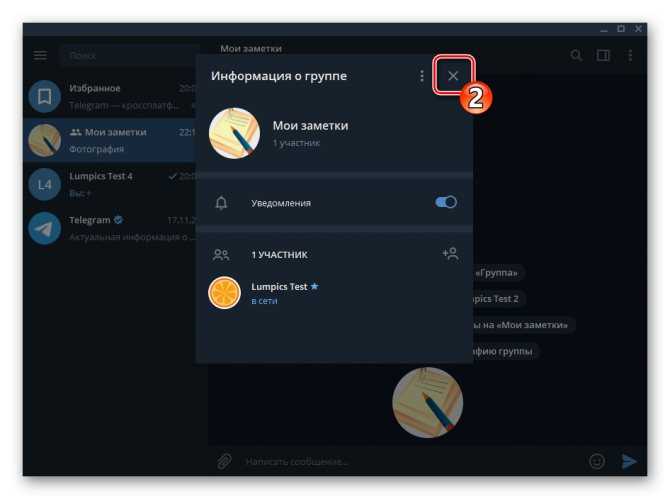
На этом создание беседы с самим собой путём формирования в мессенджере группы с единственным участником завершено, можно переходить к отправке информации в полученный чат.
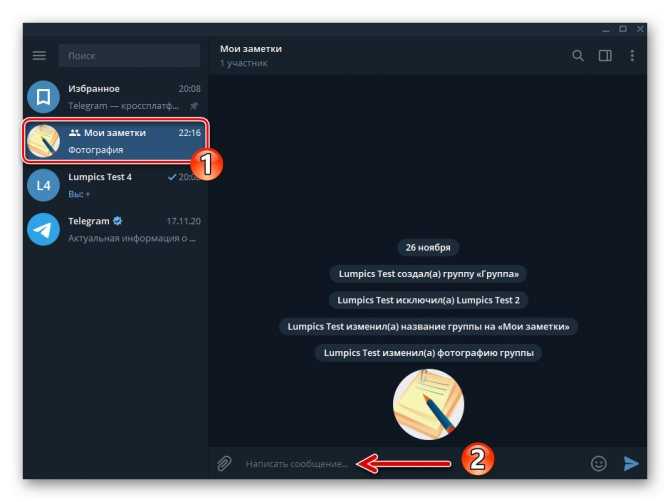
Как написать в личку?
Принцип такой: открой страницу человека, найди там кнопку «Написать сообщение», напиши и отправь. Смотри подробнее:
Как написать в личку ВКонтакте
- Открой страницу человека (для этого нажми на его имя или на аватарку).
- Под главным фото (аватаркой) найди кнопку «Написать сообщение».
- Напиши свое сообщение. Будь вежлив.
- Нажми кнопку «Отправить» или Enter («Ввод» на клавиатуре).
Если кнопки «Написать сообщение» нет, значит, написать этому человеку в личку ты не можешь (читай об этом ниже). Если вместо этой кнопки есть только «Отправить подарок» (например), значит, личка у него закрыта.
Как написать, если закрыта личка ВКонтакте
А если ты писал ему раньше или он тебе, ты можешь найти диалог у себя в «Сообщениях» и написать оттуда — никакой разницы нет.
Как написать в личку в Одноклассниках
- Открой страницу человека (для этого нажми на его имя или на аватарку).
- Под главным фото (аватаркой) найди кнопку «Написать сообщение».
- Напиши свое сообщение. Будь вежлив.
- Нажми кнопку «Отправить» (оранжевый кругляшок) или Enter («Ввод» на клавиатуре).
Если кнопки «Написать сообщение» нет, значит, написать этому человеку в личку ты не можешь (читай об этом ниже). А если между тобой и этим человеком в Одноклассниках уже были сообщения, можешь найти их у себя в «Сообщениях» и написать оттуда — никакой разницы нет.
А когда ты хочешь написать человеку, которому уже писал, просто зайди в свой раздел сообщений и найди там диалог с ним. Нажми на этот диалог, чтобы открыть его, напиши новое сообщение и отправь.
Как создать диалог с самим собой: способ 2
Если первый метод показался сложным, есть второй, более легкий, путь решения проблемы. Чтобы им воспользоваться, не нужно искать никакие номера страниц, копировать ссылки и пр. Все, что необходимо сделать, это:
- В своем аккаунте открыть список друзей.
- Кликнуть по любому аккаунту и зайти на страницу друга.
- Там открываем список друзей, для чего нажимаем на соответствующую кнопку в левой части экрана.
- Среди остальных пользователей необходимо найти свой аккаунт и под ним нажать кнопку «Написать сообщение».
- В появившемся окне следует кликнуть по кнопке «Перейти к диалогу».
- Здесь так же нужно написать и отправить любое письмо, чтобы переписка сохранилась в беседах.
На этом создание личной переписки окончено. Теперь можно в любое время зайти во вкладку «Сообщения» и сохранить важную информацию в беседе с самим собой.
Сторонние приложения
Если вы предпочитаете общаться в ВК через неофициальные приложения здесь также есть возможность создать личную беседу, куда можно сохранять какие-то сообщения или быстрые заметки.
Kate Mobile
Кейт Мобайл самый популярный клиент ВК из всех существующих. Его предпочитают пользователи, которые хотят сохранить анонимность, чтобы никто из друзей не видел, что они в сети и смогли просматривать сообщения, оставляя их непрочитанными.
- Запустите приложение Кейт Мобайл и перейдите в раздел «Друзья».
- Перейдите в профиль своего друга и в перечне его друзей найдите себя.
- Нажмите с правой стороны на три точки и выбирайте «Написать сообщение».
- Собственно, напишите текст и нажмите ввод.
У вас в списке диалогов появится новый час с самим собой.
VTosters
Это модифициронная неофициальная версия ВК с массой плюшек, таких как: отсутствие аналитики, ночной режим, музыка без подписки и многое другое. Естественно, тут также можно создавать личные диалоги и использовать их в качестве заметок или быстрого хранилища различной информации.
Найти чат с самим собой тут также достаточно просто:
- Запускаем приложение и переходим в чаты.
- В поле поиска контактов или беседы вводим свое имя и переходим в новый диалог.
- Если вы себе ещё ничего не отправляли здесь будет пусто. Начните общение или отправьте себе какой-то файл.
Вот такими нехитрыми способами можно создать диалог с собой в ВК, способы для мобильной версии, как видите, мало чем отличаются.
Использование уведомлений
Достучаться до человека, у которого закрыта личка можно при помощи уведомлений. Все что потребуется это написать и опубликовать пост, упомянув в нем соответствующее имя. Пошаговая инструкция:
- Используя стену на странице профиля или в группе, где присутствует возможность публикации записей, необходимо создать пост.
- В поле для ввода текста вставить @id1234567, затем написать все, что нужно сказать человеку. Вместо указанных цифр, необходимо подставить ID пользователя, скопированный с его страницы.
- Опубликовать запись.
Следует учитывать, что пост смогут увидеть другие участники социальной сети. Приватности в этом варианте можно добиться путем создания закрытой группы, доступ к которой будет только у создателя и приглашенного человека.
После размещения записи с упоминанием, пользователь получит уведомление об этом. Оно отобразится в верхней части страницы под иконкой колокольчика.
Способ 3. Месседж с помощью ID
Этот метод полезен, если пользователь закрыл вкладку социальных сетей, но сохранил данные для входа на свой компьютер.
- Find ID — номер личной страницы. При входе в ВКонтакте в верхней адресной строке (справа от значка обновления) виден ID: vk.com/id********, где звездочки — это набор чисел, уникальный для каждый пользователь.
- Введите в Яндекс, Гугл, какой бы браузер вы ни использовали, команду: https://vk.com/im?sel=********. Вместо звездочек: ваши идентификационные номера.
- Жмем ввод — сразу попадаешь на сообщения в ВК. Наконец-то можно поболтать!
Вам не придется каждый раз вручную вводить команду в поисковик. Запишите его один раз, сохраните, скопируйте и вставьте — доведите до совершенства свой эпистолярный жанр.


















![Как написать самому себе в вк и отправить сообщение [инструкция]](http://clipof.ru/wp-content/uploads/3/a/7/3a763301a098aee6346298995479b136.jpeg)













